Windows10になり昔ほど不安定になることはありませんが以前書いた記事にあるように遅くなってしまった場合や不安定になってしまった場合にどうしても初期化(工場出荷状態)にしないといけない場合が出てきます。遅い、不安定の原因が特定できない場合、何度もアプリのインストールやアンインストールを繰り返して気持ち悪いなーと感じた場合に初期化する方法を説明したいと思います。この方法はWindows10が立ち上がるときの方法になります。正常に立ち上がらない場合はリカバリーメディアが必要になる場合もあります。また、基本的に初期化が終わったらあとは初期設定の流れと一緒です。
*初期化の前にマイクロソフトアカウントのアカウント登録アドレスやそのアカウントのパスワードを必ず確認しておきましょう。Office2016以降の製品の場合同一アカウントでないと基本使えなくなります。
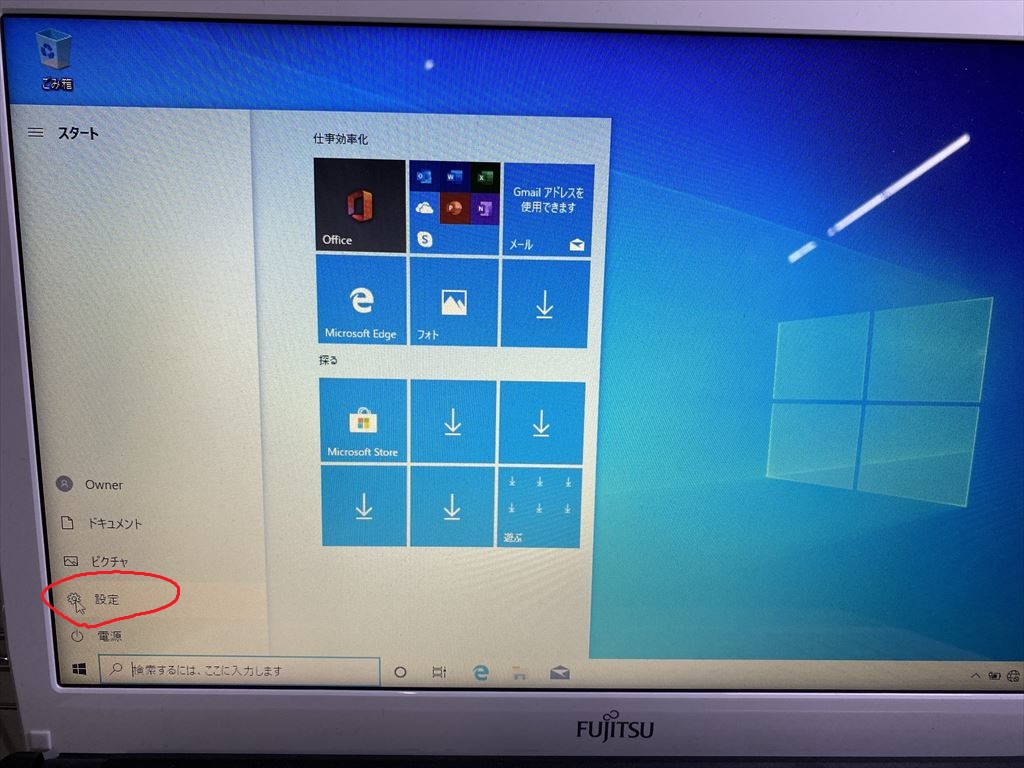
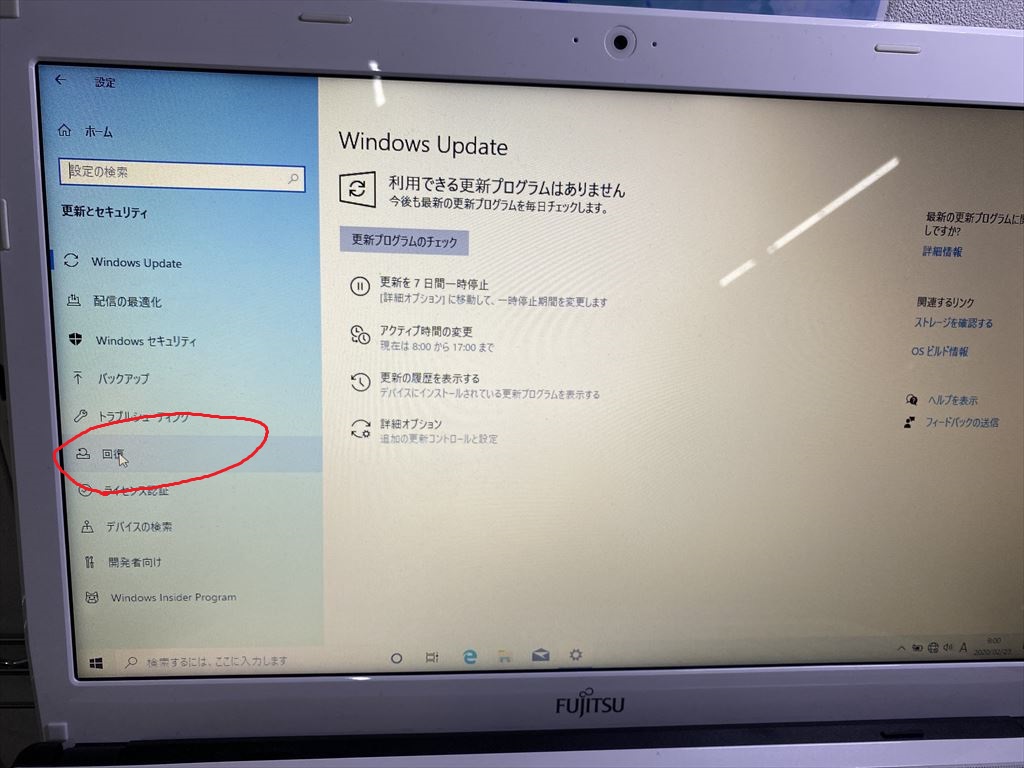
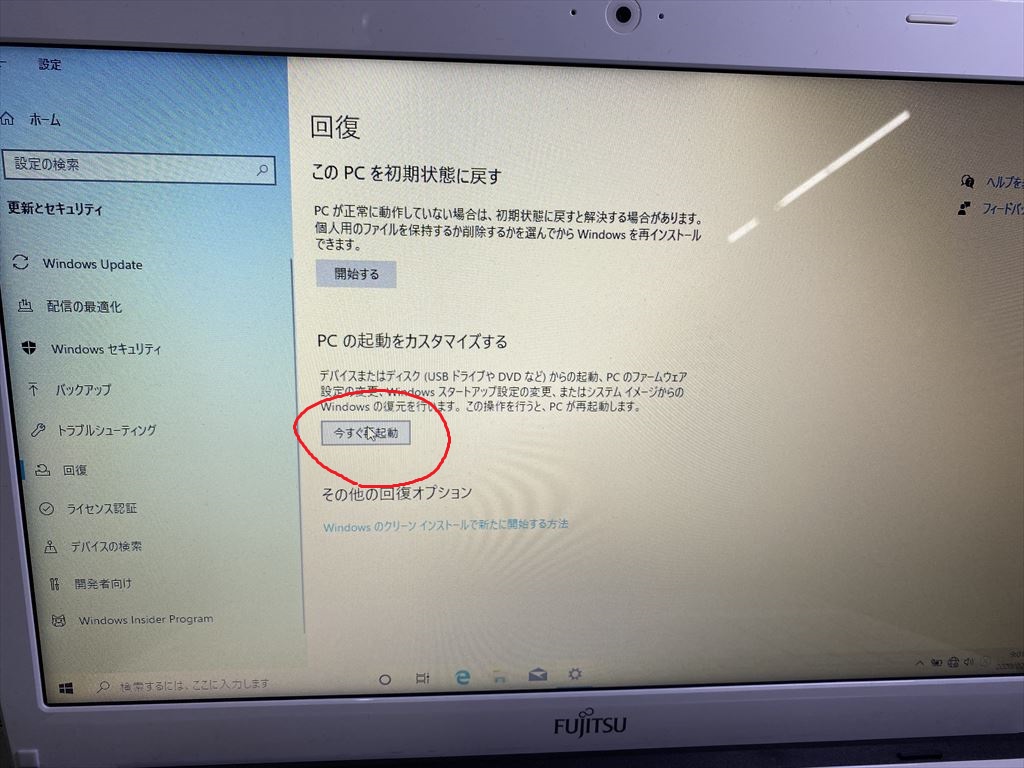
ここで上にある初期状態に戻すをすると工場出荷状態ではなくWindows10及びストアアプリがインストールされた状態になるため注意
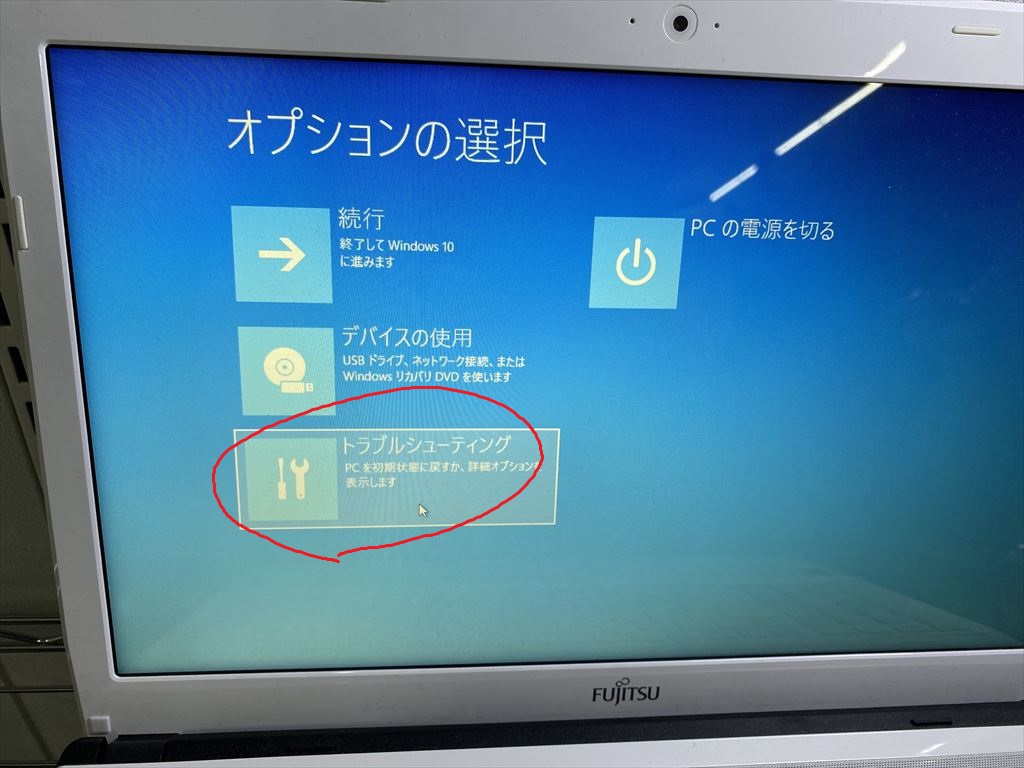
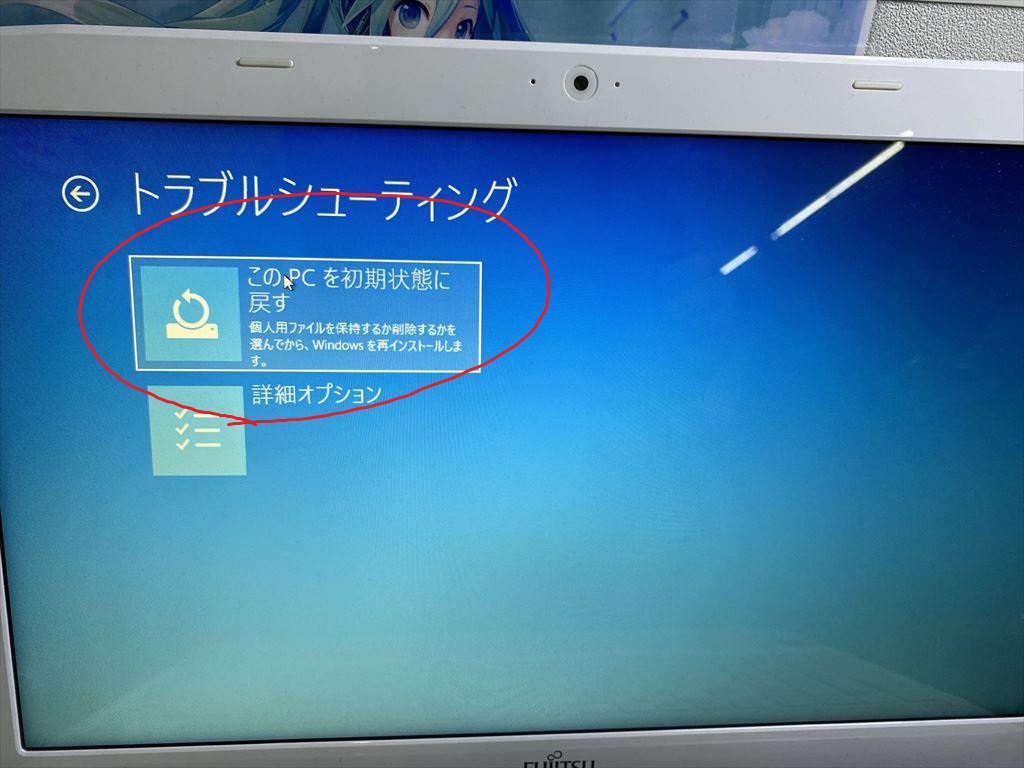
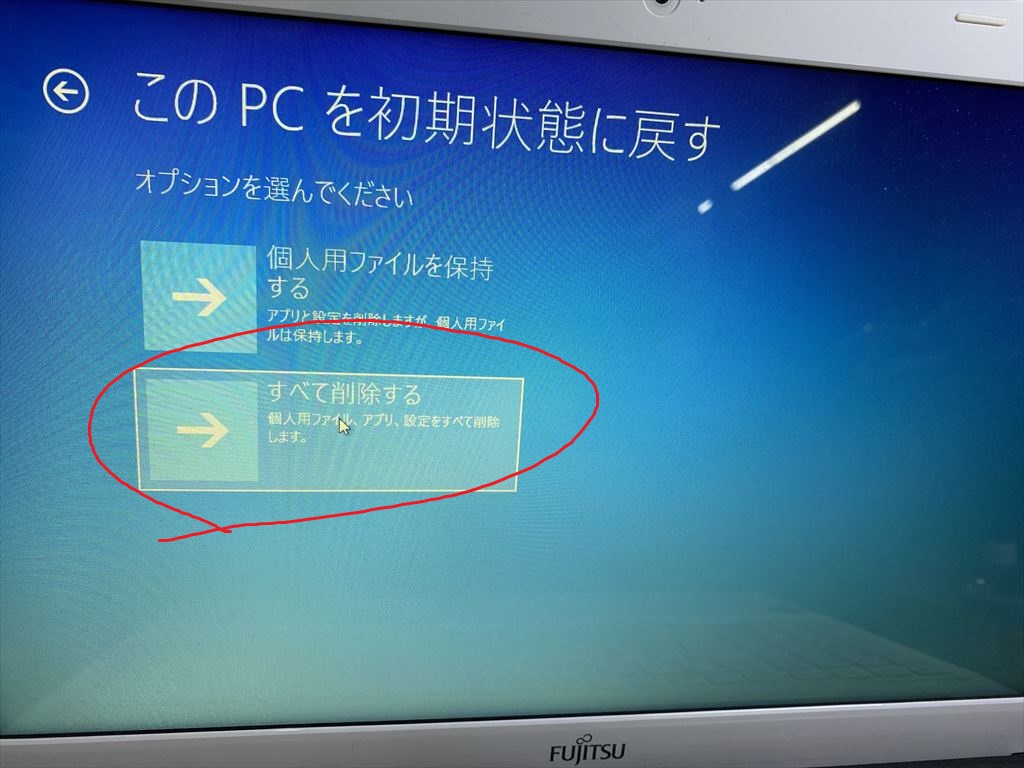
上段を選択してしまうと先ほど記載した
「 工場出荷状態ではなくWindows10及びストアアプリがインストールされた状態になる」ため注意
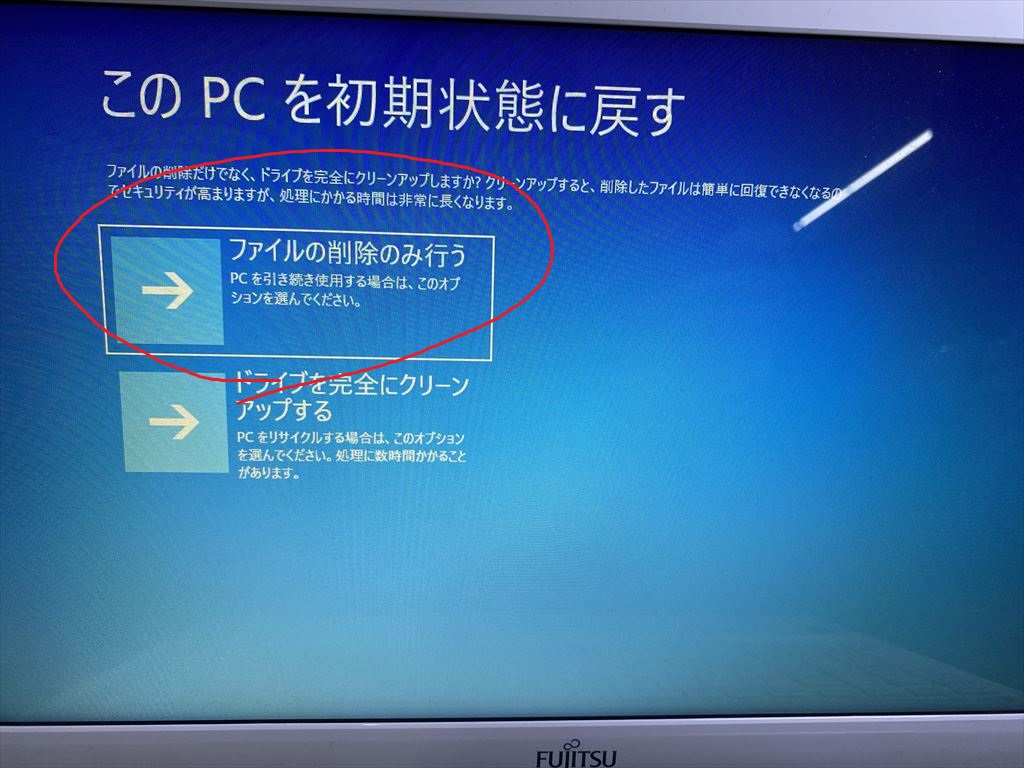
誰かに譲るや売却する、処分する際は下段の「ドライブを完全にクリーンアップする」を選択

マイクロソフトアカウントのメモなどは間違いないですか?
バックアップしていないデータはありませんか?
問題なければ「初期状態に戻す」をクリックして初期化をスタートさせてください
ここまでがおおよそ10分かからずこれると思います。この後はパソコンの性能などにより多少前後はするかと思いますが1時間かからないくらいでだいたい終わります。
初期化が終わったら初期設定をし直して完了です。
いかがでしたでしょうか?初期化自体はそんなに難しくないです。ただ、結構バックアップアップをし損ねたり、初期化はできたけど再設定が不安、分からないという場合は各メーカーのサポートダイヤルに電話したり、不安なら電気屋さんなどで素直にお金を払ってやってもらいましょう。2万円~3万円程度かと思います。少しでもスキルを付けたい方はレッツトライ!